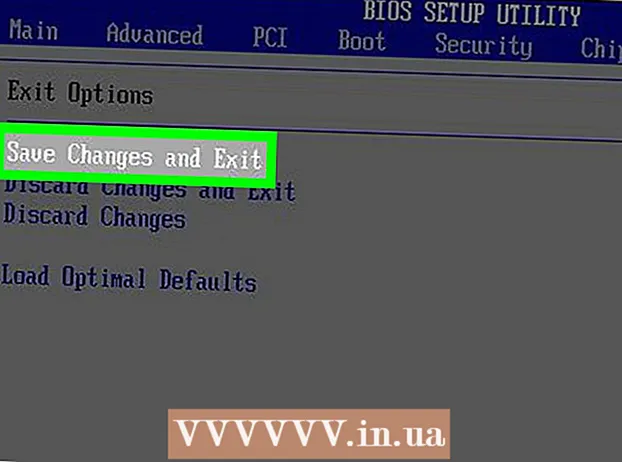Аўтар:
Eugene Taylor
Дата Стварэння:
10 Жнівень 2021
Дата Абнаўлення:
1 Ліпень 2024

Задаволены
- Крок
- Спосаб 1 з 2: Выкарыстанне PhotoRec для Mac і Windows
- Спосаб 2 з 2: Выкарыстанне Recuva для Windows
- Папярэджанні
Карты SD або Secure Digital выкарыстоўваюцца для захоўвання і абмену інфармацыяй паміж лічбавымі камерамі, мабільнымі тэлефонамі, персанальнымі лічбавымі памочнікамі (PDA) і нават невялікімі кампутарамі. Часам карты збіваюцца альбо карыстальнік выпадкова выдаляе дадзеныя. Калі гэта здарыцца з вамі, вы можаце скарыстацца бясплатнай праграмай для аднаўлення файлаў, каб аднавіць выдаленыя файлы.
Крок
Спосаб 1 з 2: Выкарыстанне PhotoRec для Mac і Windows
 Перайдзіце ў вікі PhotoRec або націсніце тут.
Перайдзіце ў вікі PhotoRec або націсніце тут. Знайдзіце поле "Апошняя стабільная версія" і націсніце "7.0". Гэта поле знаходзіцца ў правым верхнім куце старонкі.
Знайдзіце поле "Апошняя стабільная версія" і націсніце "7.0". Гэта поле знаходзіцца ў правым верхнім куце старонкі.  Пракруціце ўніз да раздзела "TestDisk & PhotoRec 7.0" і націсніце на версію, сумяшчальную з вашым кампутарам.
Пракруціце ўніз да раздзела "TestDisk & PhotoRec 7.0" і націсніце на версію, сумяшчальную з вашым кампутарам. Загрузіце zip-файл на працоўны стол.
Загрузіце zip-файл на працоўны стол. Двойчы пстрыкніце файл, каб атрымаць яго.
Двойчы пстрыкніце файл, каб атрымаць яго. Змесціце SD-карту ў кампутар.
Змесціце SD-карту ў кампутар. Націсніце на "testdisk7.0", каб адкрыць яго.
Націсніце на "testdisk7.0", каб адкрыць яго. Двойчы пстрыкніце файл "Photorec", каб адкрыць праграму. З праграмай PhotoRec 7.0 з'явіцца акно тэрмінала.
Двойчы пстрыкніце файл "Photorec", каб адкрыць праграму. З праграмай PhotoRec 7.0 з'явіцца акно тэрмінала. - Калі з'явіцца паведамленне, дазвольце запусціць праграму.
 Выберыце SD-карту ці дыск і націсніце ↵ Увайдзіце. Паколькі мыш не працуе ў тэрмінале, вам трэба выкарыстоўваць клавішы са стрэлкамі на клавіятуры.
Выберыце SD-карту ці дыск і націсніце ↵ Увайдзіце. Паколькі мыш не працуе ў тэрмінале, вам трэба выкарыстоўваць клавішы са стрэлкамі на клавіятуры. - На гэтым экране вам могуць быць прадстаўлены некалькі варыянтаў. Звярніце ўвагу на памер кожнага дыска ў спісе і абярыце дыск, які мае той жа памер, што і ваша SD-карта.
 Выберыце тып раздзела і націсніце ↵ Увайдзіце. Затым карыстальнікі Mac выбіраюць "P Fat16> 32". У Windows абярыце "P Fat32". Дазваляе праграме сканаваць ідэнтыфікаваную сістэму каталогаў.
Выберыце тып раздзела і націсніце ↵ Увайдзіце. Затым карыстальнікі Mac выбіраюць "P Fat16> 32". У Windows абярыце "P Fat32". Дазваляе праграме сканаваць ідэнтыфікаваную сістэму каталогаў.  Абярыце файлавую сістэму "[Іншае]" і націсніце ↵ Увайдзіце.
Абярыце файлавую сістэму "[Іншае]" і націсніце ↵ Увайдзіце. Выберыце "Бясплатна", каб шукаць файлы ў фармаце Fat16 або Fat32.
Выберыце "Бясплатна", каб шукаць файлы ў фармаце Fat16 або Fat32.- Выбірайце "Цэлы", толькі калі лічыце, што SD-карта пашкоджана.
 Выкарыстоўвайце клавішы са стрэлкамі, каб выбраць месца для захоўвання адноўленых файлаў.
Выкарыстоўвайце клавішы са стрэлкамі, каб выбраць месца для захоўвання адноўленых файлаў.- Цяпер вы можаце стварыць тэчку для адноўленых файлаў.
- Не захоўвайце файлы на SD-карце.
 Прэса С. як толькі месцазнаходжанне будзе правільным. Працэс аднаўлення пачнецца аўтаматычна.
Прэса С. як толькі месцазнаходжанне будзе правільным. Працэс аднаўлення пачнецца аўтаматычна.  Дачакайцеся завяршэння працэсу аднаўлення.
Дачакайцеся завяршэння працэсу аднаўлення. Перайдзіце да месца, якое вы абралі на этапе 13, каб праглядзець адноўленыя файлы.
Перайдзіце да месца, якое вы абралі на этапе 13, каб праглядзець адноўленыя файлы.
Спосаб 2 з 2: Выкарыстанне Recuva для Windows
 Перайдзіце на галоўную старонку Recuva альбо націсніце тут.
Перайдзіце на галоўную старонку Recuva альбо націсніце тут. Выберыце "Загрузіць бясплатную версію", а потым "Бясплатную загрузку".
Выберыце "Загрузіць бясплатную версію", а потым "Бясплатную загрузку". Націсніце на "FreeHippo.com" альбо "Piriform.com". Вэб-сайт адкрыецца, і загрузка пачнецца аўтаматычна.
Націсніце на "FreeHippo.com" альбо "Piriform.com". Вэб-сайт адкрыецца, і загрузка пачнецца аўтаматычна.  Націсніце на загружаны файл унізе вэб-старонкі, каб адкрыць яго.
Націсніце на загружаны файл унізе вэб-старонкі, каб адкрыць яго. Абярыце "Выканаць".
Абярыце "Выканаць". Усталюйце Recuva. Каб усталяваць гэта праграмнае забеспячэнне на свой кампутар, выканайце наступныя дзеянні:
Усталюйце Recuva. Каб усталяваць гэта праграмнае забеспячэнне на свой кампутар, выканайце наступныя дзеянні: - Націсніце на "Ok".
- Націсніце "Далей".
- Праглядзіце ліцэнзійную дамову і абярыце "Я згодны".
- Націсніце на "Устанавіць".
- Зніміце сцяжок побач з "Прагляд нататак да выпуску" і націсніце "Гатова". Праграма запусціцца аўтаматычна.
 Змесціце SD-карту ў кампутар. Калі будзе прапанавана адфарматаваць SD-карту, пастаўце галачку побач з пунктам "Хуткі фармат" і націсніце "Пуск". Гэта выдаліць табліцу файлаў з SD-карты, і дадзеныя застануцца без зменаў.
Змесціце SD-карту ў кампутар. Калі будзе прапанавана адфарматаваць SD-карту, пастаўце галачку побач з пунктам "Хуткі фармат" і націсніце "Пуск". Гэта выдаліць табліцу файлаў з SD-карты, і дадзеныя застануцца без зменаў.  Вярніцеся ў Recuva і націсніце "Далей", каб працягнуць пасля экрана прывітання.
Вярніцеся ў Recuva і націсніце "Далей", каб працягнуць пасля экрана прывітання. Выберыце тып файла ці файлаў, якія вы хочаце аднавіць, і націсніце "Далей".
Выберыце тып файла ці файлаў, якія вы хочаце аднавіць, і націсніце "Далей". Выберыце SD-карту ў якасці месца для размяшчэння файла. Абярыце "У пэўным месцы" і націсніце "Агляд". Пракруціце спіс і абярыце "Здымны дыск". Пры неабходнасці абярыце тэчку "DCIM". Націсніце на "Ok", а затым на "Next".
Выберыце SD-карту ў якасці месца для размяшчэння файла. Абярыце "У пэўным месцы" і націсніце "Агляд". Пракруціце спіс і абярыце "Здымны дыск". Пры неабходнасці абярыце тэчку "DCIM". Націсніце на "Ok", а затым на "Next".  Націсніце "Пуск", каб запусціць праграму. Пакуль праграма аднаўляе файлы, яны з'явяцца на экране.
Націсніце "Пуск", каб запусціць праграму. Пакуль праграма аднаўляе файлы, яны з'явяцца на экране.  Усталюйце сцяжок пад кожным файлам, які вы хочаце аднавіць.
Усталюйце сцяжок пад кожным файлам, які вы хочаце аднавіць. Націсніце "Аднавіць".
Націсніце "Аднавіць". Выберыце месца для захавання файлаў і націсніце "Ok". Файлы будуць адноўлены ў выбраным вамі месцы.
Выберыце месца для захавання файлаў і націсніце "Ok". Файлы будуць адноўлены ў выбраным вамі месцы.  Націсніце "Ok", калі працэс аднаўлення будзе завершаны.
Націсніце "Ok", калі працэс аднаўлення будзе завершаны. Перайдзіце да месца, якое вы абралі на этапе 14, каб праглядзець адноўленыя файлы.
Перайдзіце да месца, якое вы абралі на этапе 14, каб праглядзець адноўленыя файлы.
Папярэджанні
- Няправільна выдаленая SD-карта можа пашкодзіць дадзеныя.
- Праверце ПК, куды вы будзеце старанна ўстаўляць SD-карту, на наяўнасць вірусаў / шкоднасных праграм ці іншых падазроных праграм.